
步骤6:
我们个人发现她的服装有点复杂,所以我们决定删除一些线条,而我们所做的只是使用边缘柔和且颜色与她所穿衣服相匹配的画笔工具。使用中等大小的刷子,简单地检查她的衣服,覆盖阴影和缝线。如果它看起来还不太有机,请不要担心,我们稍后会让它看起来很好地融合在一起。
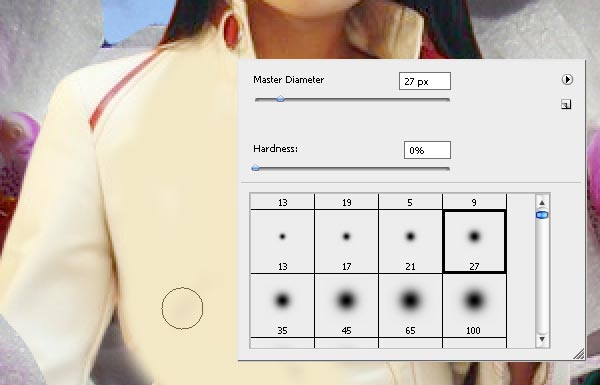
然而,为了避免你在衣服上绘画看起来不合适,我们将把这一层的混合模式从正常模式切换为屏幕模式……

步骤7:
修复女孩的皮肤将是本教程的下一步。使用模糊工具,检查她的皮肤并对其进行模糊处理,尤其是在由于 JPG 压缩而像素化的地方,也就是说,靠近过渡到其他颜色的地方。

这应该是你到目前为止的结果,皮肤光滑,衣服变白,图层的整体照片调整:

步骤7:
我们还想添加一个漂亮的旋转形状,这将为我们的构图添加一些扭曲,因此选择您的武器库中的任何旋转形状,不要太复杂或太复杂。如果您希望使用我们使用的相同画笔,请随时下载本教程末尾的 PSD 文件。

将形状放置在画布上,使用白色作为前景色:

步骤8:
按 Ctrl + T 开始变形,单击鼠标右键查看菜单并选择“扭曲”选项,扭曲形状,如下所示:

转到该形状的图层样式选项,并使用白色应用发光。
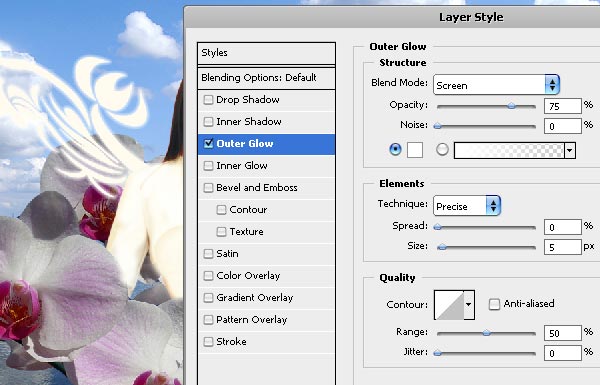
步骤9:
与任何现代艺术品一样,它应该由大量的层次和许多小细节组成。所以选择画笔工具,并使用枫叶画笔,转到画笔预设,应用以下设置:

并将其分散,就像这样:

步骤10:
使用淡蓝色作为前景色,白色作为背景色,在画布上混乱地使用画笔,尝试遵循花朵和形状的线条。

步骤11:
将这些叶子的混合模式设置为“滤色”,以获得漂亮的半透明但生动可见的效果。
使用更小的画笔和更深的淡蓝色调,创建一个新图层,然后再次使用画笔在画布上,集中在女士的图层上:



写得很好......很棒的教程,感谢您的努力。谢谢! 🙂
-迪普
非常感谢,迪普!
在以游客为导向的媒体上,图层、颜色和主题的使用非常有趣……。但是 PSD 文件在哪里才能获得漩涡状的花朵以供以后使用呢?我喜欢那些显示的。祝愿大家度过一个美好的2010年!
-将要
哦,很抱歉 PSD,我忘了添加它。现已修复,请刷新页面并下载🙂
也祝愿你在新的一年里,威尔!
好,美丽效果阿莫尼
Sooooooo Cuuuuuuuute Thaaaaaaanks
我喜欢你的网站,我喜欢整个程序,事实上我会亲自尝试一下,看看它很难创建的颜色是否很棒。
感谢您向我展示了如何做到这一点。
理查德
现在正在做教程,我下载了画笔,但它说它与我的 PS 不兼容,我有 CS4。
你好,什么不兼容,刷子..?
很棒的教程,非常感谢!继续做这样的事情🙂
太棒了……我喜欢
谢谢你的灵感
问候
赫鲁
哇老兄,这个网站太漂亮了!好工作。
对于任何认真使用 Photoshop 的人请查看此内容(仅限美国) http://bit.ly/psoffer
[...]24.用普通照片设计泰式天使艺术品[...]
[...]从普通照片设计泰式天使艺术品[...]
[...]从普通照片设计泰式天使艺术品[...]
感谢您提供的宝贵信息。我爱你的整个视线。我是残疾人,试图开始照片编辑业务只是为了找点事做。我很乐意分享您想要分享的任何建议。
[...]从普通照片设计泰式天使艺术品[...]
谢谢,迫不及待地想尝试这个!
我的堂兄推荐了这个博客,她说的没错,继续努力吧!
链接…
[...]感兴趣的网站,我们有一个链接到[...]……
[…] 翻译:Lorelei 翻译:Игорь Арония。 Ссылка на источник [...]
[…] Источник: loreleiwebdesign.com […]
[...]从普通照片设计泰式天使艺术品[...]
非常专业。干净简单的设计和非常简单的步骤。